1、首先我们打开相应的表格。

2、点击需要添加图片的单元格。

3、点击菜单栏里的“插入”选项下的“图片”图标。
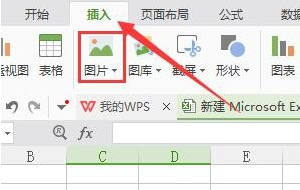
4、在弹出的对话框中选择所要添加的图片,点击右下角的“打开”。
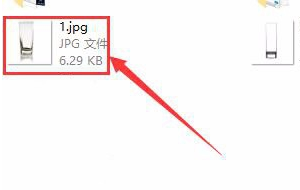
5、添加的图片会比单元格大一些,此时可以用鼠标调整图片的大小即可。
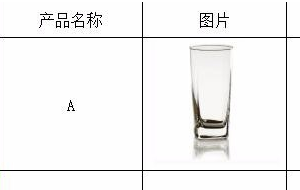
6、用同样的方法可以继续添加其他图片。
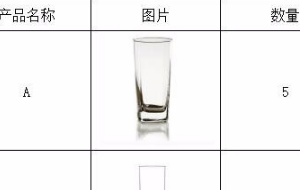
7、具体步骤总结如下:1、首先我们打开相应的表格。2、点击需要添加图片的单元格。3、点击菜单栏里的“插入”选项下的“图片”图标。4、在弹出的对话框中选择所要添加的图片,点击右下角的“打开”。5、添加的图片会比单元格大一些,此时可以用鼠标调整图片的大小即可。6、用同样的方法可以继续添加其他图片。
